Hogyan javítható az Amazon Prime Video 7031 hibakód?
Vegyes Cikkek / / August 05, 2021
Ebben az oktatóanyagban felsoroljuk az Amazon Prime Video 7031 hibakód kijavításának lépéseit. Mostanáig elég sok streaming szolgáltatás áll rendelkezésre. Kezdetben arról volt szó Netflix de aztán láttuk, hogy jön Disney Plus, Hulu, HBO Now, többek között az Apple TV Plus. Az Amazon Prime szintén elég remek bevezetés ehhez a műfajhoz, ezáltal felgyújtva a streaming szolgáltatások versenyét. Ebből a torkú versenyből Ön, a felhasználó válik ki a végső győztesként. Arra törekedve, hogy a piac legjobb szereplőjévé váljon, ezek a szolgáltatások folyamatosan az új tartalmak és szolgáltatások nyújtásának küszöbén állnak.
A felhasználók azonban csak akkor tudják teljes mértékben kihasználni kínálatukat, ha minden működik és működik. Úgy tűnik, ez sajnos nem az Amazon OTT szolgáltatásának oka. Állítólag sok felhasználó szembesül a 7031-es videó hibakóddal, miközben tartalmat közvetít az Amazon Prime-on keresztül. Ha közéjük tartozol, akkor a megfelelő helyen landoltál. Ma megmutatjuk, hogyan lehet kijavítani a fent említett hibát. Tehát különösebb szó nélkül nézzük meg.
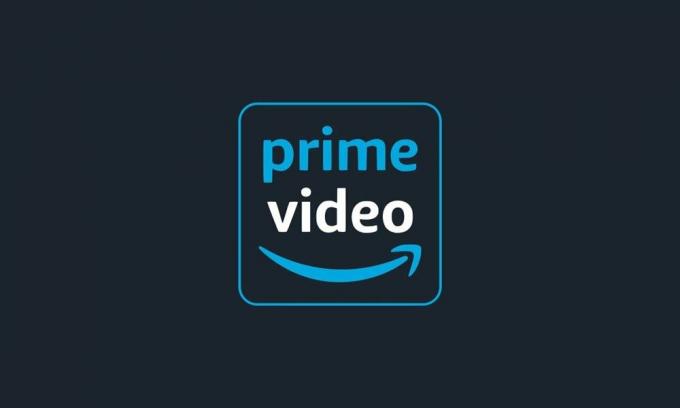
Tartalomjegyzék
-
1 7031 számú Amazon Prime Video hibakód javítása
- 1.1 Ellenőrizze az Amazon Prime szervereket
- 1.2 Használja a. CA domain
- 1.3 A probléma a Chromium-alapú böngészővel lehet
- 1.4 Tiltsa le a Ne kövesse a kérelmet a Chrome-ban lehetőséget
- 1.5 Engedélyezze a kétlépcsős azonosítást
- 1.6 Használjon VPN-t
7031 számú Amazon Prime Video hibakód javítása
Jó néhány oka lehet annak, hogy miért néz szembe ezzel a problémával. Mindenekelőtt. lehet, hogy szerveroldali probléma vagy .COM tartományi probléma. Ha Chromium-alapú böngészőt használ, vagy ha a Ne nyomon követés funkció engedélyezve van a Chrome-ban, akkor szintén szembesülhet ezzel a hibával. Vagy ha a kétlépcsős azonosítás engedélyezve van, vagy földrajzilag korlátozott tartalomhoz fér hozzá, akkor a hiba is felbukkanhat. Ezzel együtt itt találhatók a lehetséges javítások ezeknek a problémáknak a kijavítására, és ezáltal az Amazon Prime Video 7031 hibakód javítására.
Ellenőrizze az Amazon Prime szervereket

Mielőtt továbblépne a kézi javításokkal, először is győződjön meg arról, hogy nincs semmi baj a szerver oldallal. Ha az Amazon Web Service nem működik és működik, akkor egy-két hibával szembesülhet. Tehát ahelyett, hogy megkérdeznéd a barátaidat, hogy szembesülnek-e az említett kérdéssel vagy sem, jobb technikai módszert használni. Elég sok webhely nyújt teljes körű információt arról, hogy az Amazon Prime szerver leáll-e vagy sem.
Használhatná a IsTheServiveDown és DownDetector hogy ellenőrizze ugyanezt. És ha valóban valamilyen probléma merül fel a szerverrel kapcsolatban, akkor csak annyit tehet, hogy megvárja, amíg a végéig kijavítják. Át is mehet a Az Amazon Video Twittere a legfrissebb frissítésekről ebben a témában. Miután megkapta a hírt, hogy a szerver végéről minden rendben van, indítsa el az Amazon Prime alkalmazást, és nézze meg, hogy a 7031-es videó hibakód javítva lett-e.
Használja a. CA domain
Az Egyesült Államokban egyes felhasználók kijavíthatták ezt a problémát a .CA domain használatával a .COM helyett. Így történik: kezdetben ők a https://www.primevideo.com/ de az említett hibát adta ki. Aztán átálltak https://www.primevideo.ca/ és meg tudták javítani az Amazon Prime Video 7031 hibakódot. Ezért próbálja meg elérni a .CA domaint, és tudassa velünk, hogy működik-e az Ön esetében.
A probléma a Chromium-alapú böngészővel lehet
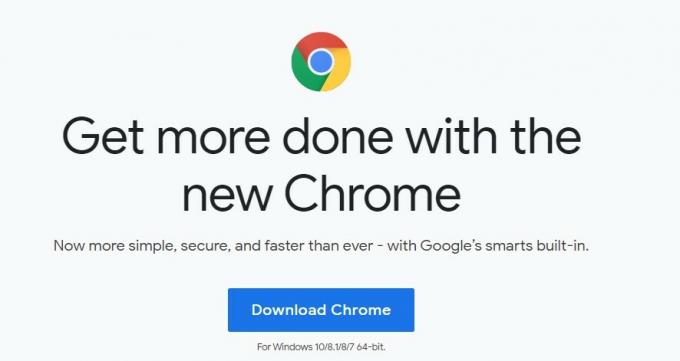
Lehet, hogy sokan használnak Chromium-alapú böngészőket. Nos, ha megkapja az összes Chrome-hoz kapcsolódó finomságot, levonva a felesleges RAM-fogyasztást, akkor valóban van értelme váltani. Egyes felhasználók azonban szembesülnek ezzel a hibával, miközben egy olyan Chromium-alapú böngészőben próbálják elérni a Prime-ot, mint a Microsoft Edge. Tehát itt a legjobb fogadás az Amazon Prime-hoz való közvetlen hozzáférés a Chrome-on keresztül a 7031-es videó hibakód kijavításához. Ha valamilyen okból nincs telepítve a Chrome, töltse le innen: itt.
Tiltsa le a Ne kövesse a kérelmet a Chrome-ban lehetőséget
Míg a Chrome-é Küldjön „Ne kövesse” kérést böngészési forgalma lehetővé teszi az online adatvédelem teljes ellenőrzését, azonban még mindig vita tárgyát képezi, hogy valójában mennyi adatot nem küld. De ami nem vitatható, az a tény, hogy ennek a funkciónak a kikapcsolásával sok felhasználó javítja az Amazon Prime hibát. Ha Ön is Chrome-ot használ, és szembesül az említett hibával, kövesse az alábbi lépéseket a funkció kikapcsolásához.

- Nyissa meg a Chrome böngészőt, és kattintson a jobb felső sarokban található túlcsordulás ikonra. Válassza a menü Beállítások menüpontját.
- Görgessen az Adatvédelem és biztonság részhez, és kattintson a Tovább gombra a menü kibontásához.
- Most tiltsa le a melletti kapcsolót Küldjön „Ne kövesse” kérést a böngészési forgalommal.
- Indítsa újra a Chrome-ot, és nyissa meg az Amazon Prime alkalmazást, a 7031-es videó hibakódot meg kell javítani. Ha nem, akkor itt van néhány további kipróbálható javítás.
Engedélyezze a kétlépcsős azonosítást
Ha olyan harmadik féltől származó szolgáltatásokon keresztül próbál hozzáférni a Prime-hoz, mint a PlayOn, akkor az Amazon egy további lépést tesz a bejelentkezési biztonságra kétlépcsős azonosítás formájában. A váratlanok számára a kétlépcsős azonosítás az Ön mellett további biztonsági réteget nyújt Amazon elsődleges jelszó, akkor is hitelesítenie kell a telefonszámát vagy bármelyik Hitelesítőt App. Ha megpróbálja megkerülni ezt a biztonsági réteget harmadik fél szolgáltatásainak használata közben, akkor a fentihez hasonló probléma küszöbön áll. Ezért kövesse a megadott utasításokat az Amazon-fiók hitelesítési rétegének engedélyezéséhez.
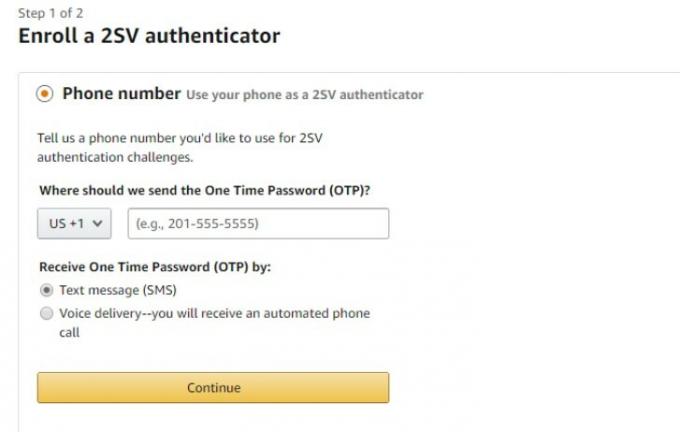
- Jelentkezzen be Amazon Prime-fiókjába, és lépjen a Speciális biztonság lehetőségre.
- Kattintson az Első lépések, majd a Kétlépcsős azonosítás elemre.
- Ezután választhatja a Telefonszám módszert vagy az Authenticator alkalmazást, itt megyünk az előbbivel.
- Írja be telefonszámát, válassza ki az SMS vagy a hang kézbesítési módját, majd kattintson a Folytatás gombra.
- Most megkapja az OTP-t a készülékén, írja be a megadott helyre, és kattintson a Kód ellenőrzése és folytatás gombra.
- Miután bejelentkezett, próbálja meg elérni az Amazon Prime tartalmat, a 7031-es videohibakódot meg kell javítani. Ha nem, akkor még egy dolgot kipróbálhat.
Használjon VPN-t
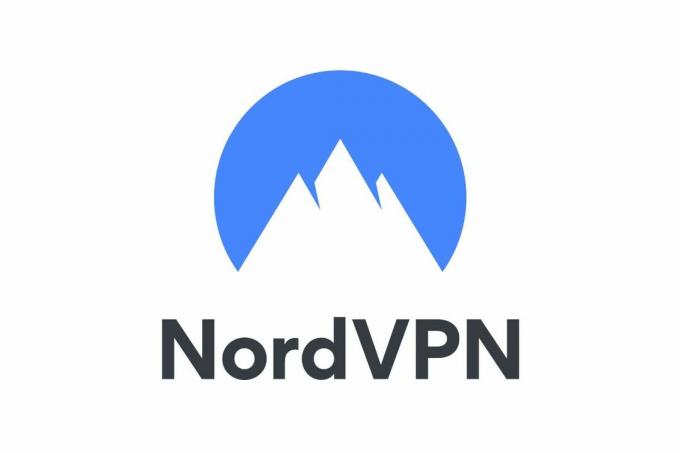
Előfordulhat, hogy földrajzi korlátozású tartalomhoz próbál hozzáférni. Ebben az esetben szembe kell néznie a fent említett hibával. Ennek a korlátozásnak a kikerüléséhez próbálja ki a VPN-t. Ezek a VPN-ek virtuális hálózatot hoznak létre, és a forgalmat a saját szerverén keresztül irányítják. Ez becsapja az Amazon Prime-ot arra a hitre, hogy az adatcsomagok korlátlan helyről érkeznek, és így összekapcsolják a szolgáltatásaival. Ami a VPN-t illeti, rengeteg ember kipróbálható, köztük a Nord VPN, a HideMe stb.
Tehát ezzel lezárjuk az útmutatót az Amazon Prime Video 7031 hibakód javításához. Körülbelül hat javítást osztottunk meg ugyanazokkal kapcsolatban, amelyek bármelyike kijavíthatja a problémát. Mondja el nekünk, hogy melyikük követte el a trükköt az Ön esetében. Hasonlóképpen, itt van néhány iPhone tippek és trükkök, Számítógépes tippek és trükkök, és Android tippek és trükkök amelyek megérdemlik a figyelmét is.


![Stock ROM telepítése a Takee A8s Pro készülékre [Firmware Flash File / Unbrick]](/f/edef25454b539660c2d893a38ebf5538.jpg?width=288&height=384)
